Cada documento en vLex dispone de su ficha técnica, pero además según el tipo de contenido que consultes mostrará contenido adicional como: citas, voces, contenido relacionado, versiones de la norma o los documentos que han citado al documento que estás consultando.
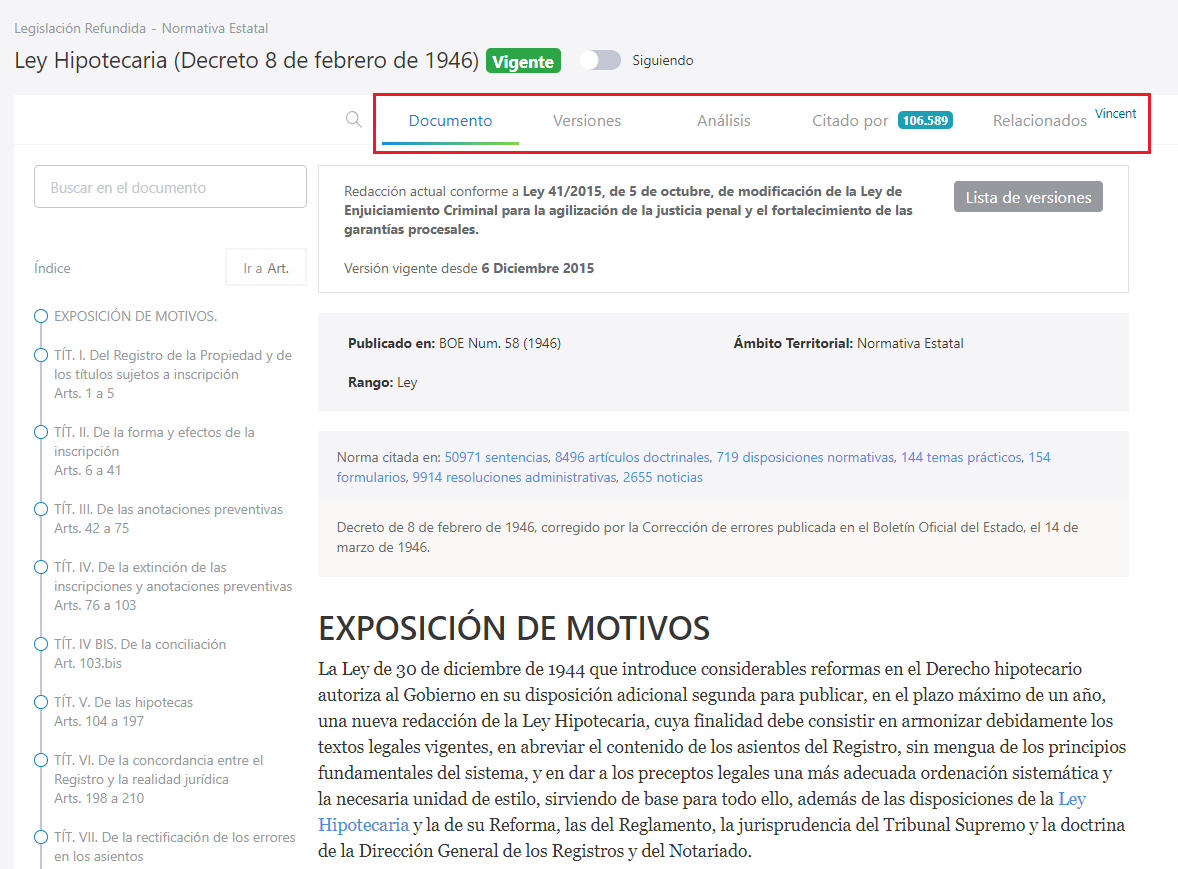
1. Versiones
El apartado «Versiones» te muestra el listado de versiones que ha tenido o tendrá una norma y te permite compararlas.

Dentro de «Versiones» puedes filtrar de manera rápida por fechas todas las versiones sobre la norma que estas consultando. Además de esto, también te permite:
- Ver la visión vigente: aparecerá arriba del todo del listado y se mostrará un botón verde para indicarte que es la versión en vigor.
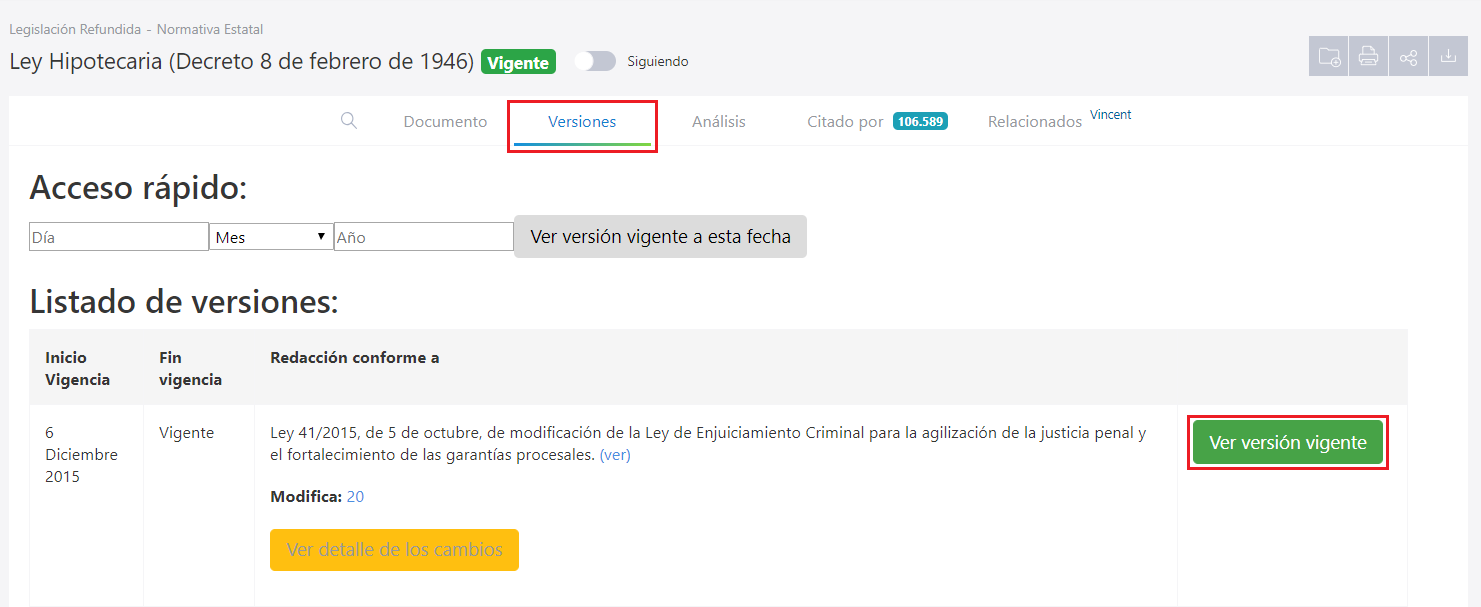
- Ver en detalle los cambios que se han realizado sobre la norma en cada versión y compararlos con el redactado anterior en cada modificación.


- Ver la versión histórica de cada versión.

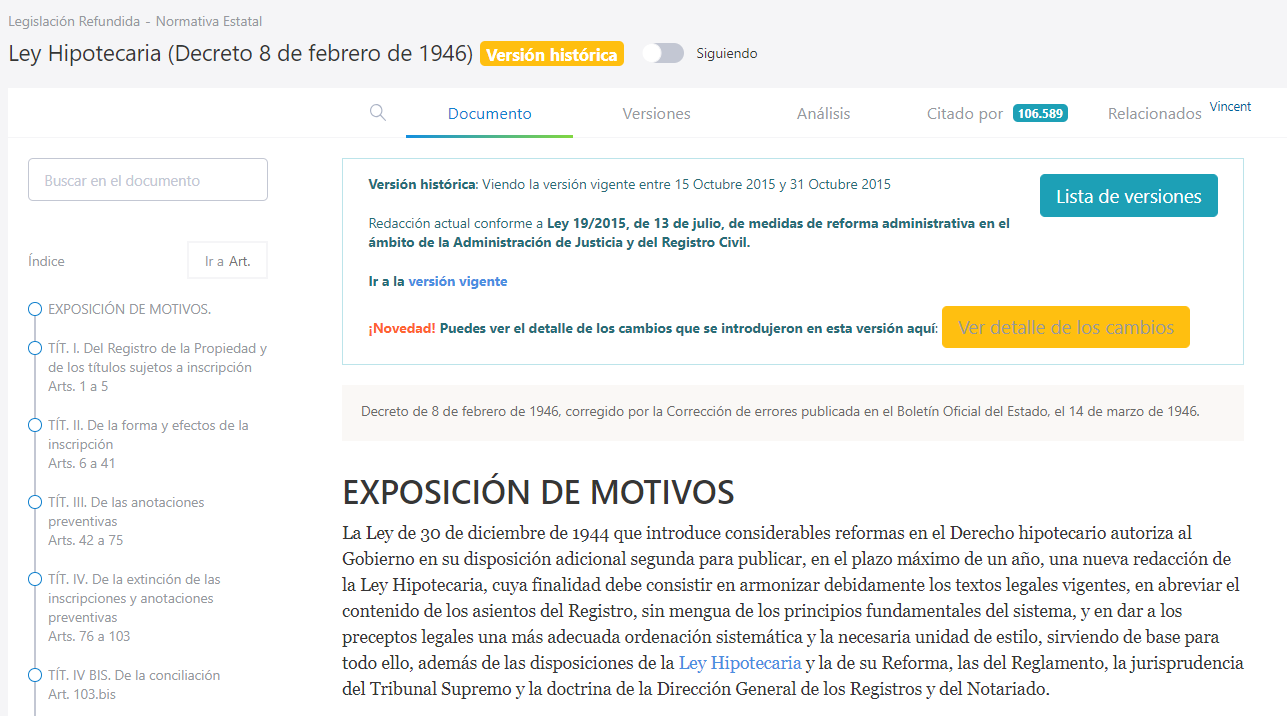
- Ver un sublistado con los artículos modificados o derogados de cada versión.
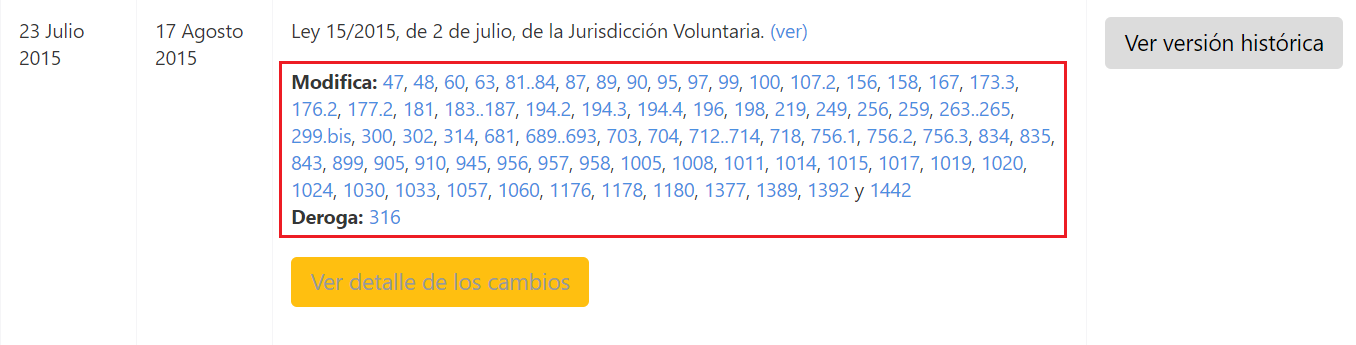
Sabes más a cerca de Versiones
2. Análisis
El apartado «Análisis» te muestra qué normas han sido afectadas por otras y a qué normas ha afectado la norma que estás consultando.
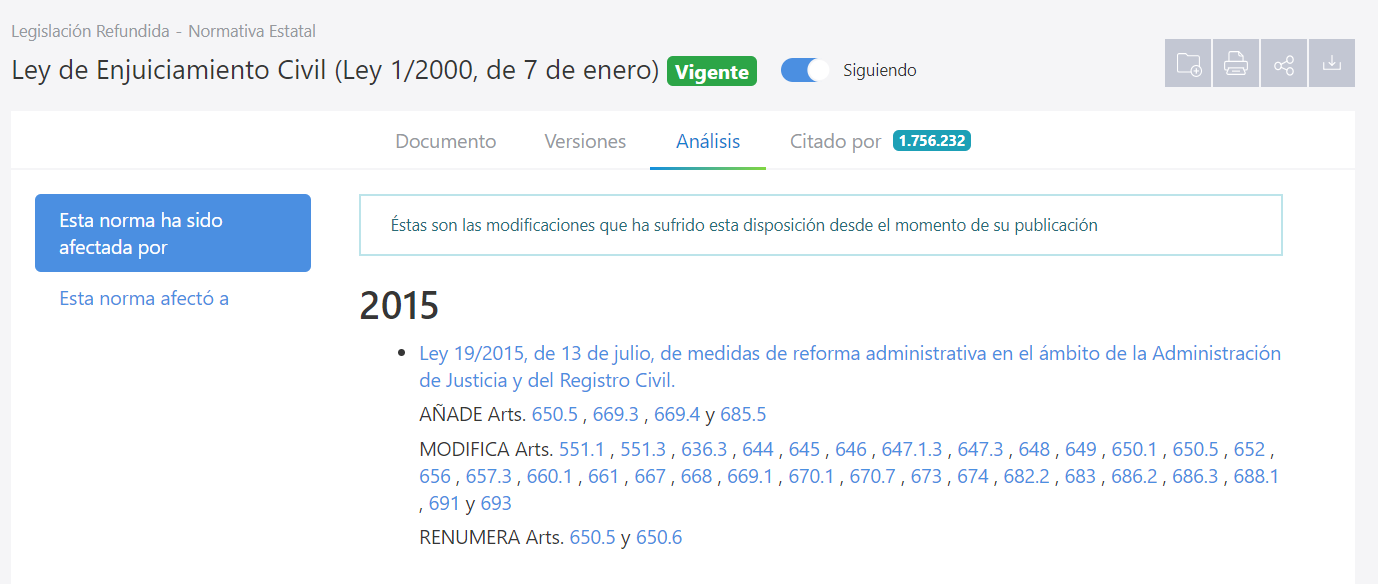
Cada apartado está dividido por años y el listado enlazada directamente a la norma que ha provocado la afectación.
Del mismo modo, “Análisis” funciona también con artículos concretos de una ley. Al consultar un artículo y pulsar sobre la pestaña “análisis”, vLex te mostrará todas las modificaciones que ha sufrido, detalladas por la ley que ha provocado la modificación y el año.
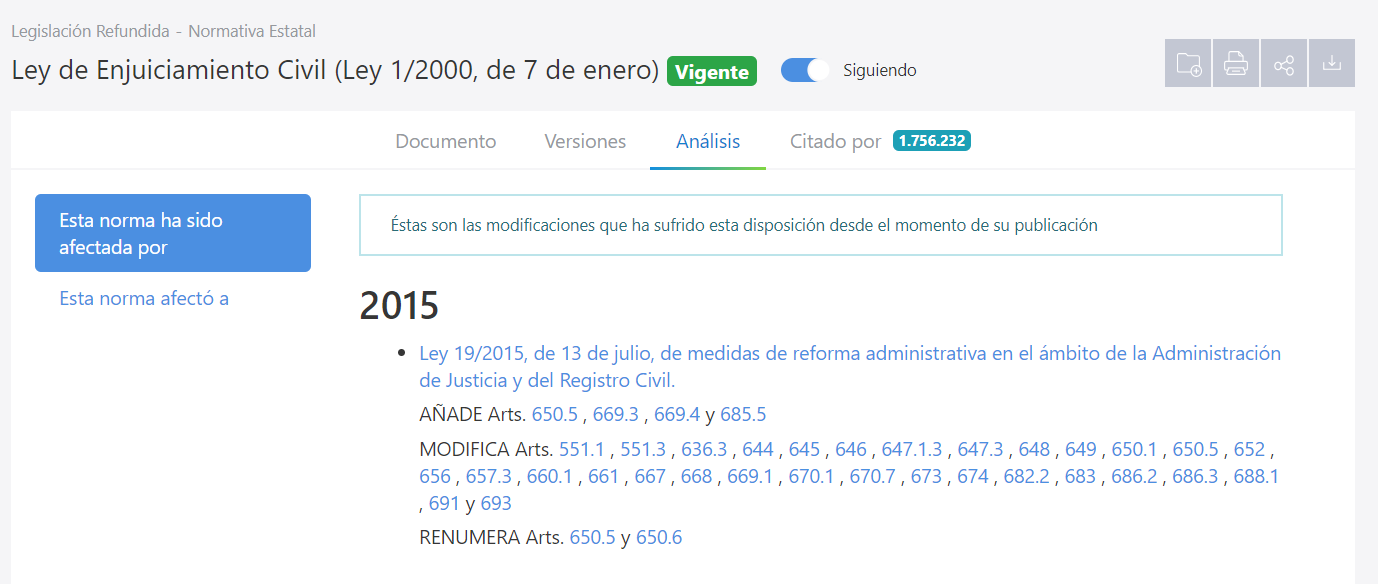
3. Citado por
«Citado por» te indica los documentos que han citado el documento que estás consultando. Para tu comodidad, puedes filtrar estos documentos para acotar la búsqueda entre ellos.
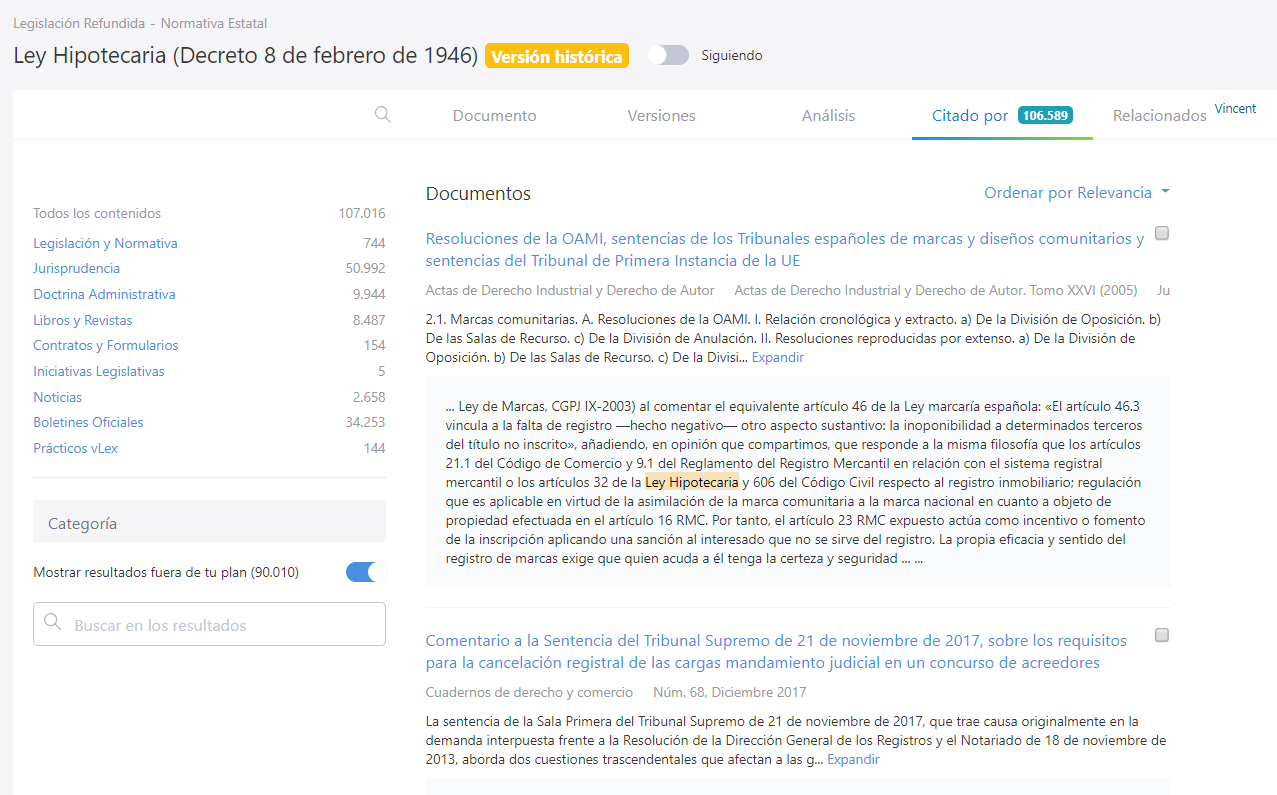
4. Citas vCite
«Citas vCite» funciona en todos los documentos, excepto para lo de las colección de Legislación, en la que esta función viene realizada por el apartado «versiones». Citas vCite indica si la legislación citada y aplicada en un documento sigue vigente o ha sufrido alguna modificación posterior a su publicación (o la sufrirá en el futuro cuando entre en vigor una modificación que actualmente está en “vacatio legis”).
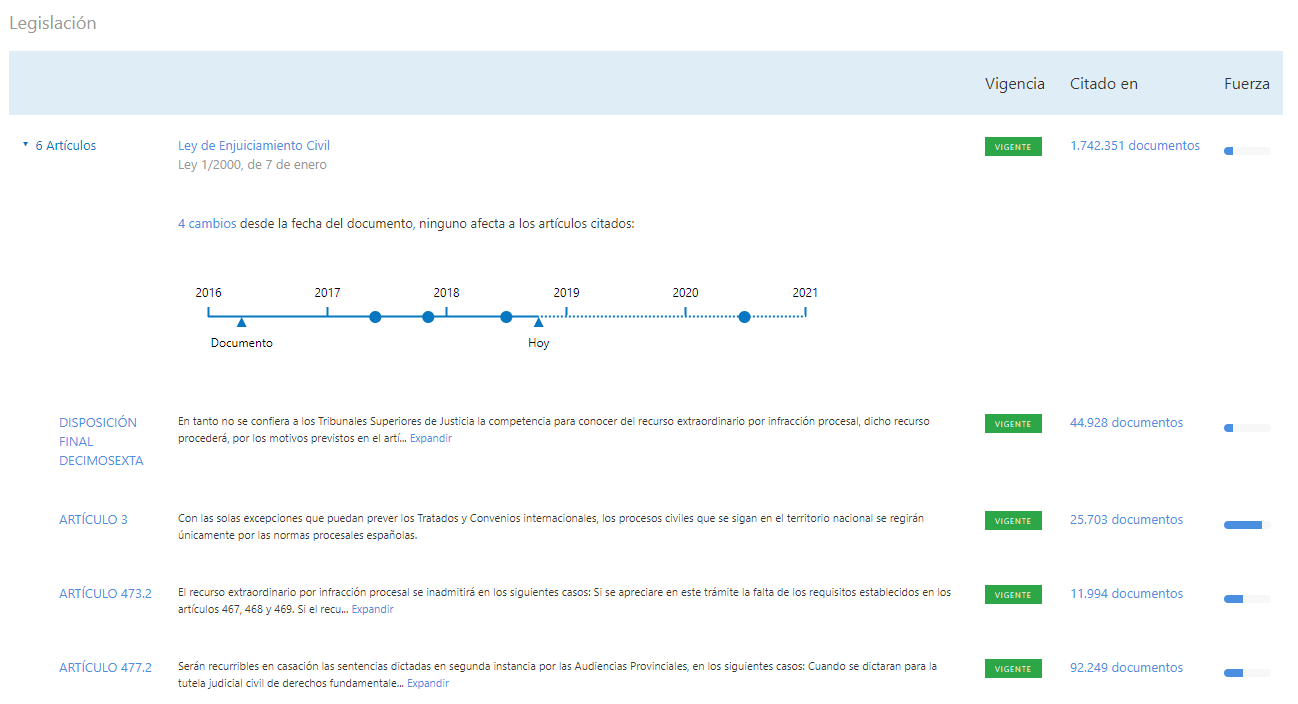
Sabés más de Citas vCite
5. Relacionados Vincent
«Relacionados Vincent» aplica el análisis de Vincent sobre el documento que estés consultando, sin necesidad de descargarlo y subirlo de nuevo al asistente. Pulsa en el apartado «Relacionados Vincent» que encontrarás en cualquier documento de cualquier colección para iniciar el análisis.
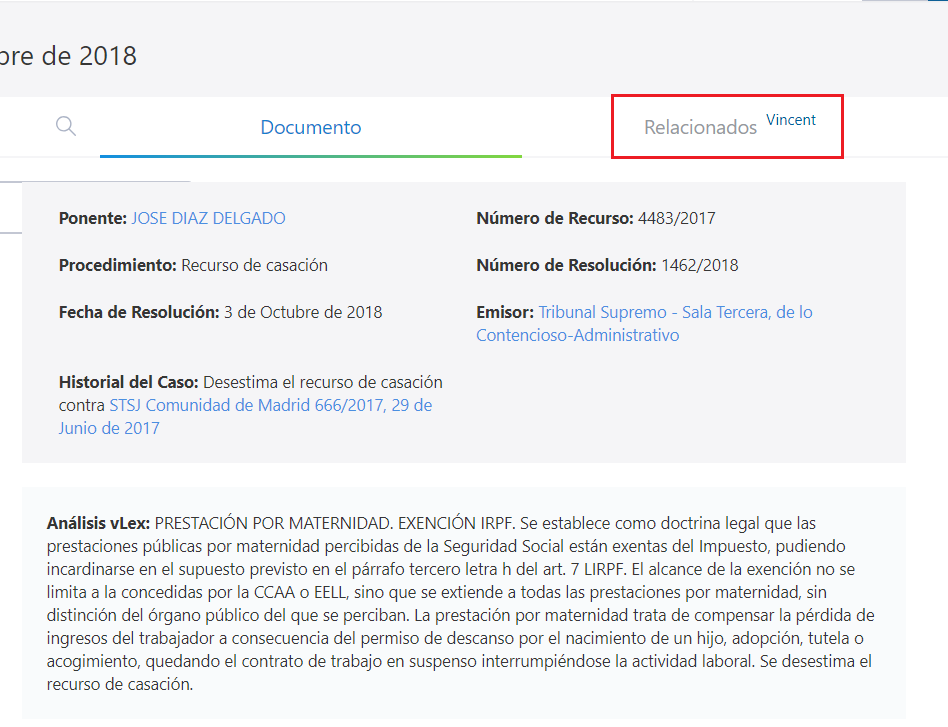
Al pulsar, se mostrará una barra de carga mientras se realiza el análisis.
Aparecerá en pantalla la vista de filtrado de vLex donde podrás acotar los resultados mediante múltiples opciones de filtrado.
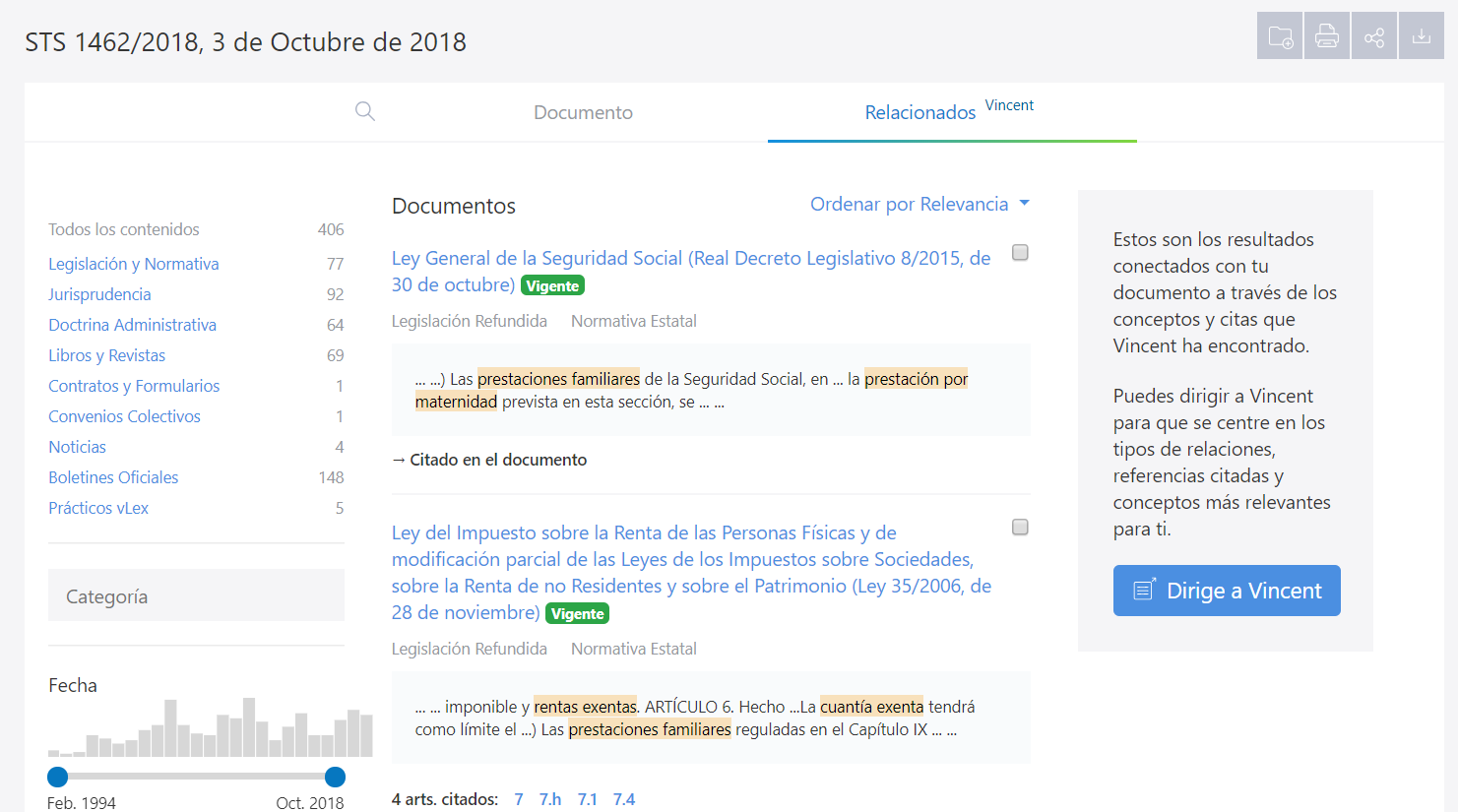
Más información sobre esta función en la entrada Vincent para vLex
6. Tratamiento de documentos en PDF
Algunos documentos alojados en vLex se encuentran en PDF ya que la fuente original que los ha publicado lo ha hecho en ese formato. La tecnología de vLex, sin embargo, es capaz de leer su contenido y aplicar en él las opciones características de análisis documental así como otras características:
- Utilizar las marcas y notas.
- Visualizar los hipervinculos en el texto a otros contenidos de vLex (Hipervinculos en el documento)
- Utilizar el análisis de Vincent sobre el documento pulsando sobre Relacionados Vincent.
- Descargar el documento, marcarlo como favorito, guardarlo en una carpeta…
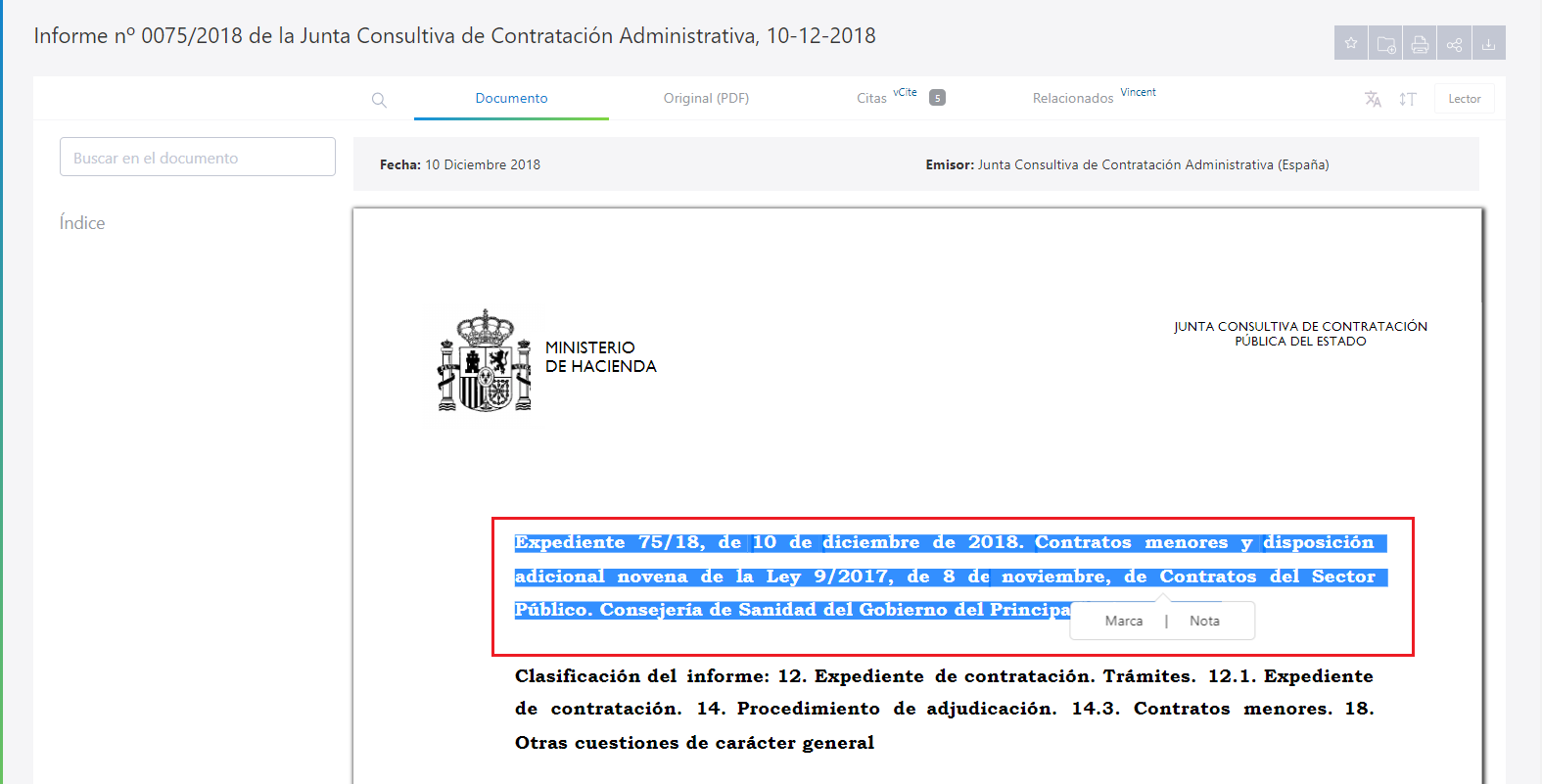
Di quieres acceder al documento tal y como ha sido emitido (sin el enriquecimiento de vLex), pulsa en la pestaña «Documento completo (PDF)» y podrás visualizarlo sin necesidad de descargarlo en tu ordenador.
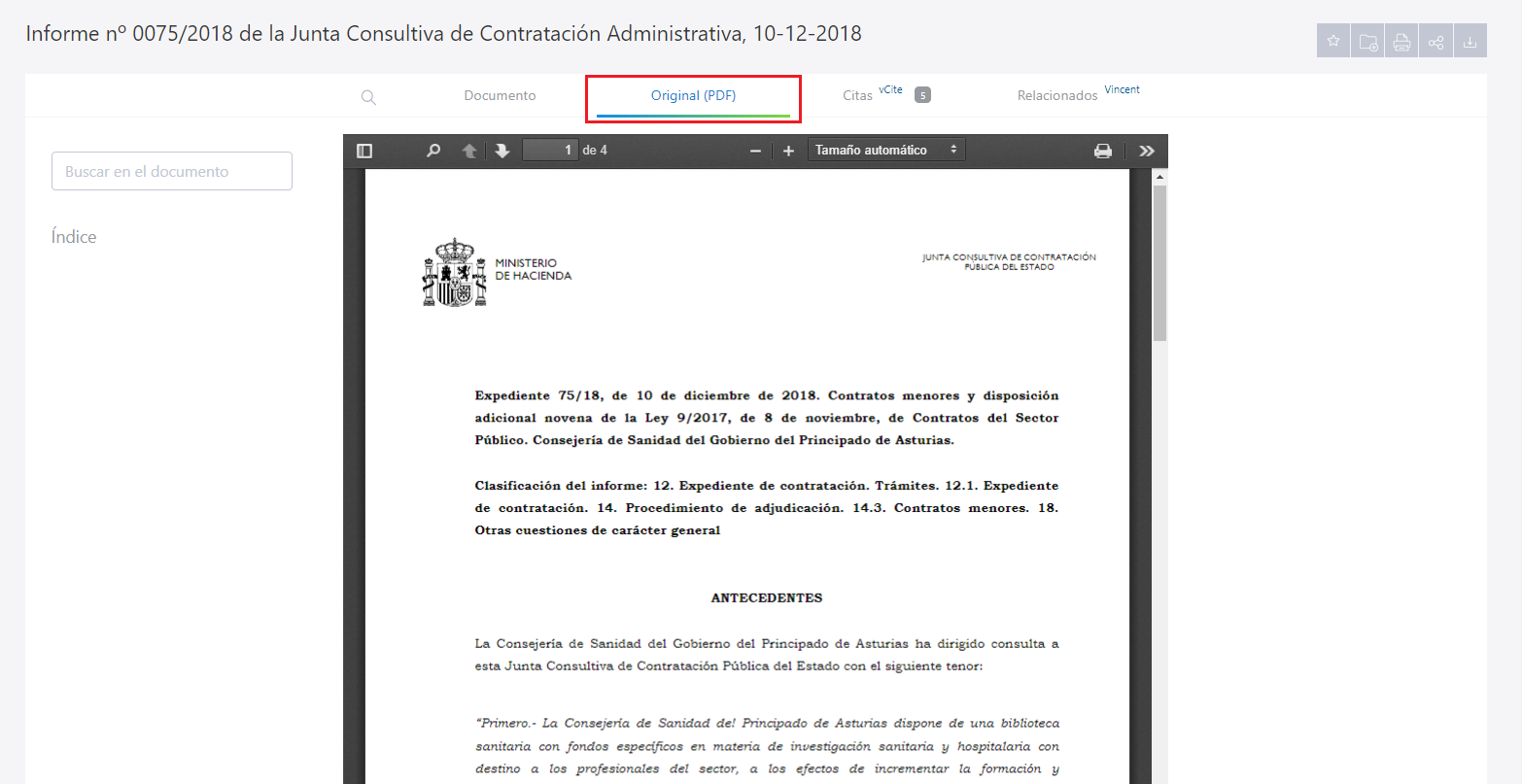
7. Conceptos clave y documentos sugeridos (Algoritmo analítico de sentencias)
Gracias al motor de Inteligencia artíficial I.A Iceberg hemos dotado a vLex de la capacidad de “entender” cualquier sentencia. La tecnología de vLex extrae los conceptos clave de una sentencia, los presenta de manera similar a cómo haría un humano y sugeriere otros casos similares al caso que estás viendo.
De este modo, las sentencias te mostrarán una serie de palabras clave en la parte superior de la vista del documento. Adicionalmente, la columna derecha te mostrará Smartopics relacionados con la sentencia y otras sentencias similares.

8. Párrafos destacados (jurisprudencia)
Esta funcionalidad te permite ahorrar tiempo de lectura de jurisprudencia accediendo rápidamente a los fragmentos clave y descubrir otras resoluciones que soportan la misma cita argumentativa.
Cuando estés consultando un documento de la colección de jurisprudencia, verás uno o más párrafos destacados debajo del resumen y justo antes de visualizar el contenido de la sentencia.
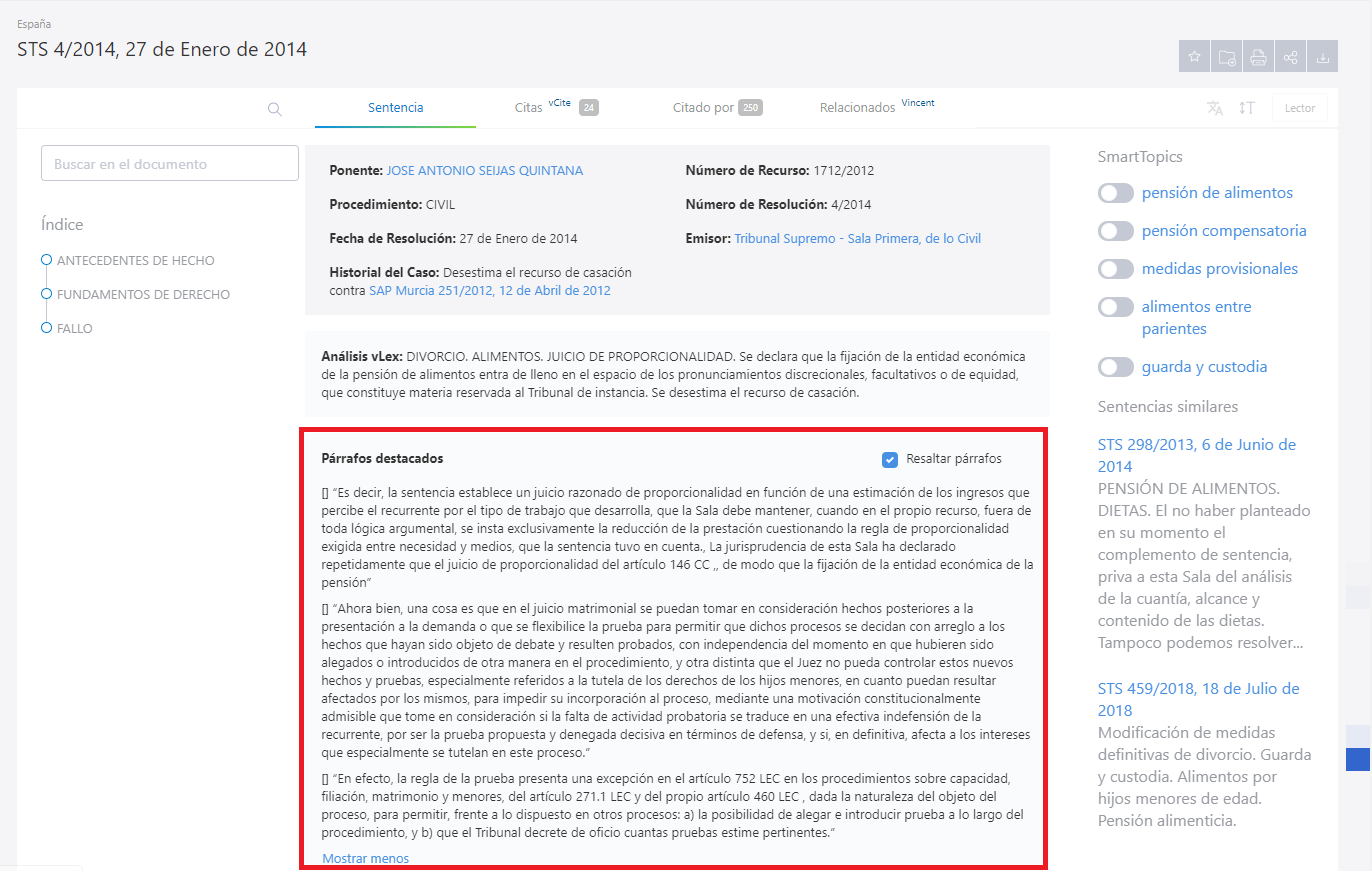
Al lado derecho de la interfaz, se indica por cada fragmento la frecuencia con la que otras sentencias lo citan. A más oscuro veas este indicador, más veces ese fragmento habrá sido citado.

Este indicador también puedes verlo sobre el texto de la sentencia.
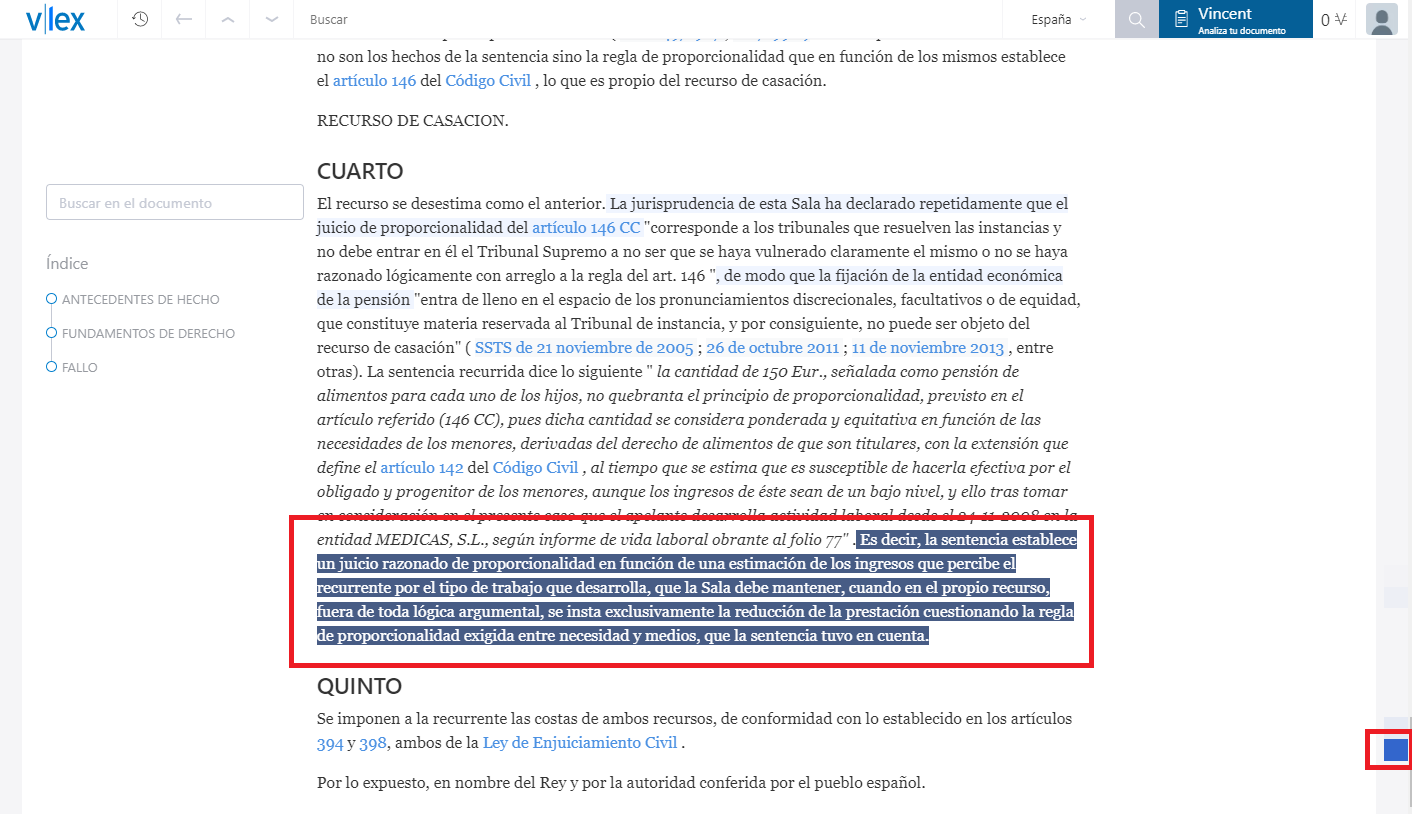
Puedes desactivar este indicador pulsando sobre la opción «resaltar párrafo», en la caja que contiene los párrafos más destacados.

Además, al pulsar sobre cualquier párrafo destacado, podrás consultar directamente otras sentencias que soporten ese mismo argumento.

Si pulsas en una de las sentencias del panel derecho, te llevará al párrafo preciso de la sentencia citante que esta reproduciendo esa frase, así que de este modo no tienes que leerte la sentencia entera para ver como aplica o se discute esa frase concreta.
This post is also available in: English
